
こんにちは。
今回は段落ブロックのメニューを増やす方法を紹介します。
段落ブロックのメニューを増やすとは?
WordPressのテーマ『Cocoon』を使用していれば、段落ブロックのメニューを増やすことが出来ます。
下記は、標準の段落ブロックメニューです。
段落ブロックのメニューを増やすと下の様になります。アンダーラインや広告のショートカットなどのCocoonならではのメニューを追加することが出来るので、非常に使いやすくなります。
設定の方法
- ダッシュボード⇒Cocoon設定に進み、エディターのタブを開きます。
- 下にスクロールすると、ブロックエディター設定の項目があります。これらの項目すべてにチェックマークをいれ、最後に変更をまとめて保存のボタンをクリックします。
以上で、段落ブロックのメニューが追加されます。
まとめ
ワードプレスを始められた方は、クラシックブロックを使って編集されている方が多いのではないでしょうか。
もし、ワードプレスに慣れてこられましたら、ブロック単位での編集した方をおススメします。
というのも、ブロック単位での編集の方が、クラシックエディターでは表現できい細かい設定が出来るからです。Cocoonならではのブログカードや見出しボックスもより細かい設定が出来ます。
なので、私はブロック単位での編集でブログを書いています。ただ、段落ブロックで文章を書こうとすると、標準だと、メニューが少ないので、Cocoonの機能が発揮されません。その為、上記の設定をして、Cocoonの機能をフル活用しています。
段落ブロックでのブログの編集は最初は慣れないかもしれませんが、慣れれば、クラシックブロックには戻れなくなるほど、便利です。是非試してみて下さいね。

「役に立った!」と思れましたら、下のSNSボタンで記事のシェアをしていただけると嬉しいです!

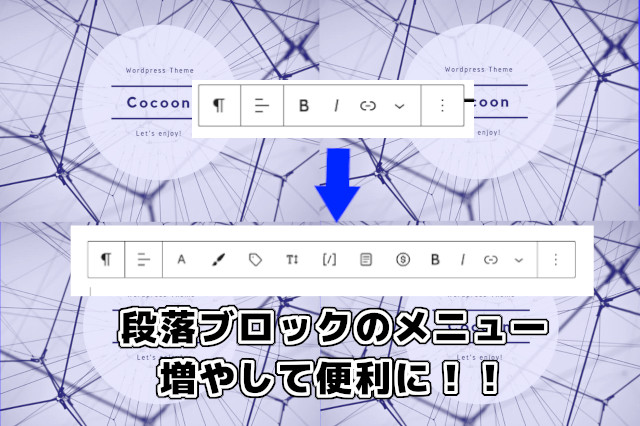
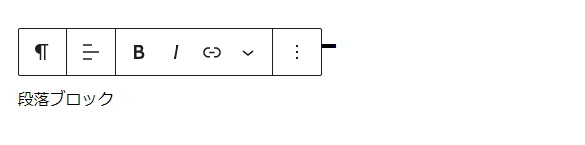

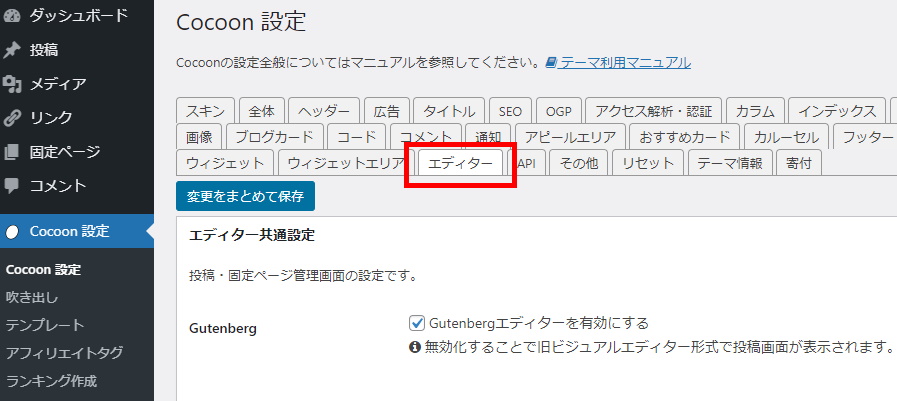
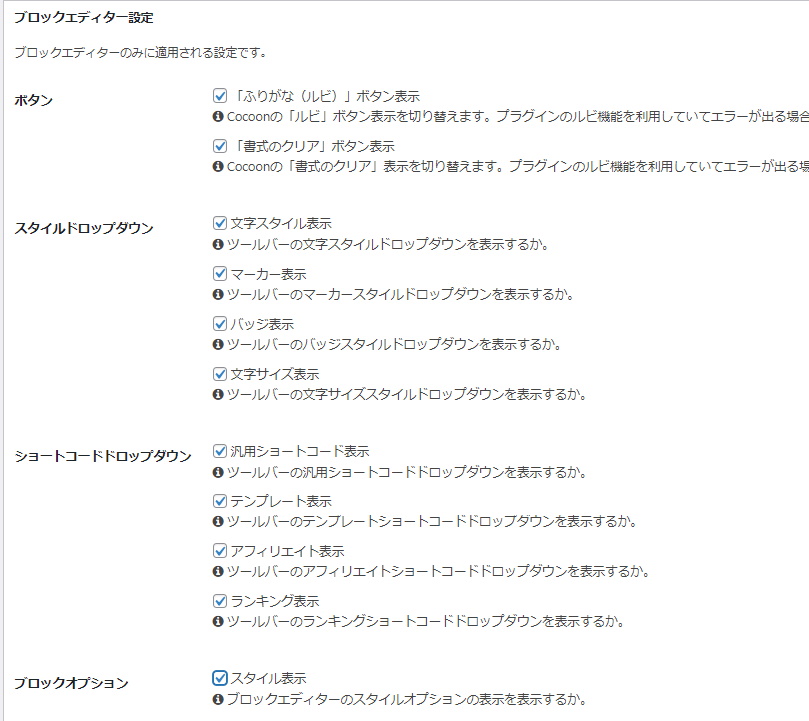
![メンタルダウンで地獄を見た元エリート幹部自衛官が語る この世を生き抜く最強の技術 [ わび ]](https://thumbnail.image.rakuten.co.jp/@0_mall/book/cabinet/3585/9784478113585_1_2.jpg?_ex=128x128)
コメント